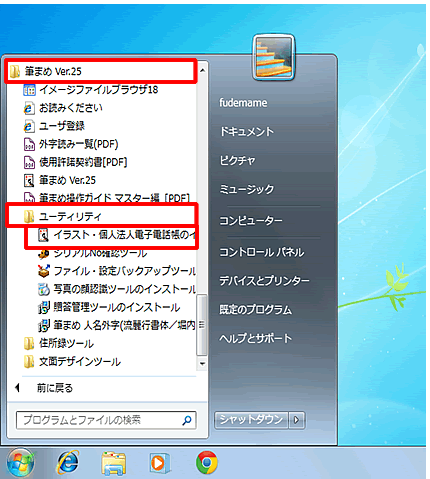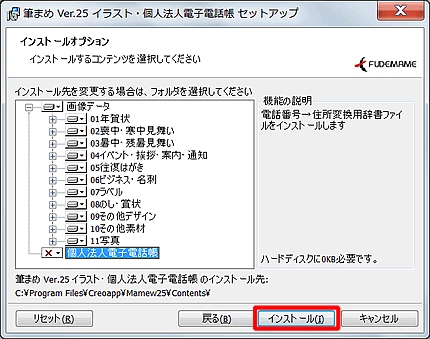イラスト・電子電話帳をインストールする方法
文書番号 7019 | 更新日 2014年 9月 5日
イラストや電子電話帳のデータは容量が大きいため、お使いのパソコンの環境によってはインストールに時間がかかる場合があります。あらかじめご了承ください。
※イラスト・個人法人電子電話帳のインストール前に、あらかじめ「筆まめVer.25」本体のインストールを行ってください。
参考
Windows 8の場合は、デスクトップ画面上に作成された「筆まめVer.25」フォルダを開き、「ユーティリティ」をダブルクリックします。「イラスト・個人法人電子電話帳のインストール」のショートカットアイコンをダブルクリックします。

「インストールオプション」画面が表示されます。
すべてのイラストをインストールする場合は、手順.4にお進みください。
インストールしないイラストがある場合は、 をクリックし(1)、「この機能はインストールしない」をクリックします(2)。
をクリックし(1)、「この機能はインストールしない」をクリックします(2)。
選択したイラストの前についているマークが ![]() にかわり、インストールの対象外となります。
にかわり、インストールの対象外となります。
![インストールしないイラストがある場合は、クリックし、[この機能はインストールしません。]をクリックします。 インストールしないイラストがある場合は、クリックし、[この機能はインストールしません。]をクリックします。](/support/support/product/fude25/faq/img/img7019/3.gif)
個人法人電子電話帳をインストールする場合は、次の操作手順.5へお進みください。
インストールしない場合は、一番下にある個人法人電子電話帳の  をクリックし、「この機能はインストールしない」をクリックします(2)。
をクリックし、「この機能はインストールしない」をクリックします(2)。
![個人法人電子電話帳をクリックし、[この機能はインストールしません。]をクリックします。 個人法人電子電話帳をクリックし、[この機能はインストールしません。]をクリックします。](/support/support/product/fude25/faq/img/img7019/6.gif)
参照
製品付属のガイドブックに掲載があります。
- 筆まめ操作ガイド P.13「イラスト・個人法人電子電話帳をインストールする」
以下の Q&A も併せてご参照ください。